Первое приложение на Windows
Рассмотрим запуск простейшего проекта по умолчанию на Maui и C# на ОС Windows.
Выполнение приложения на Windows начинается с класса App, который определен в файлах App.xaml и App.xaml.cs в папке для Windows в каталоге Platforms:
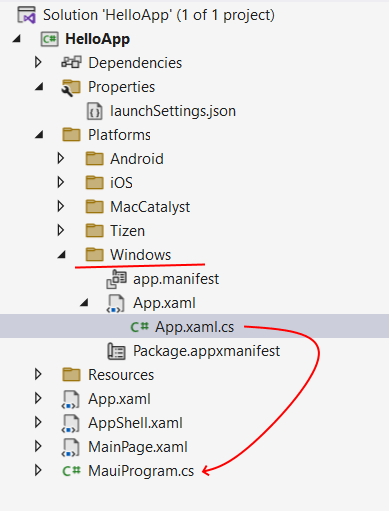
Например, обратимся к файлу App.xaml.cs из каталога Platforms/Windows:
using Microsoft.UI.Xaml;
namespace HelloApp.WinUI;
public partial class App : MauiWinUIApplication
{
public App()
{
this.InitializeComponent();
}
protected override MauiApp CreateMauiApp() => MauiProgram.CreateMauiApp();
}
Метод CreateMauiApp() выполняет метод MauiProgram.CreateMauiApp(), который определен в файле MauiProgram.cs,
и таким образом фактически запускает приложение приложение .NET MAUI
Для запуска на Windows на панели инструментов Visual Studio в поле выбора платформы для запуска установим значение Windows Machine:
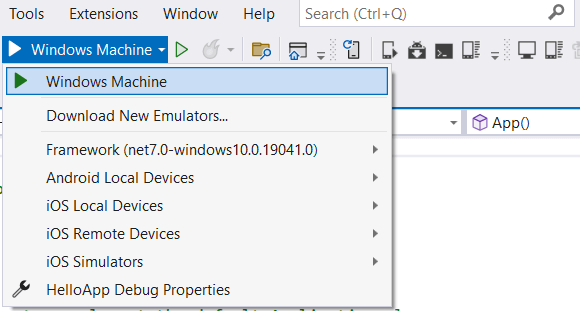
После запуска мы увидим окно приложения по умолчанию:
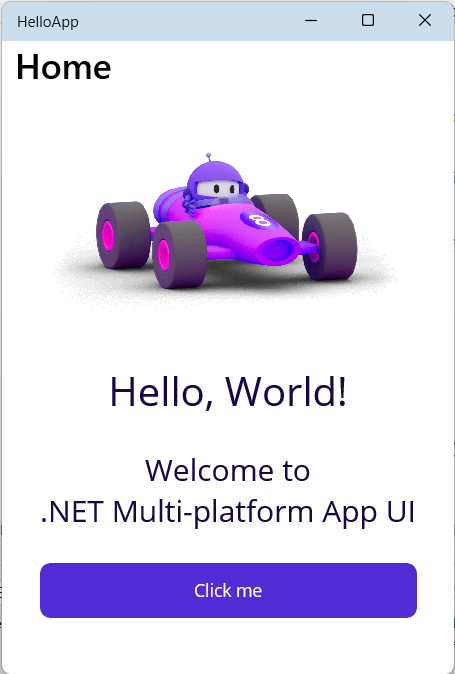
Настройка проекта
При создании приложения под Windows можно настроить в свойствах проекта ряд опций. В частности, в секции Windows Targets можно установить целевую и минимальную версию версию билда Windows, которые применяются при компиляции приложения:
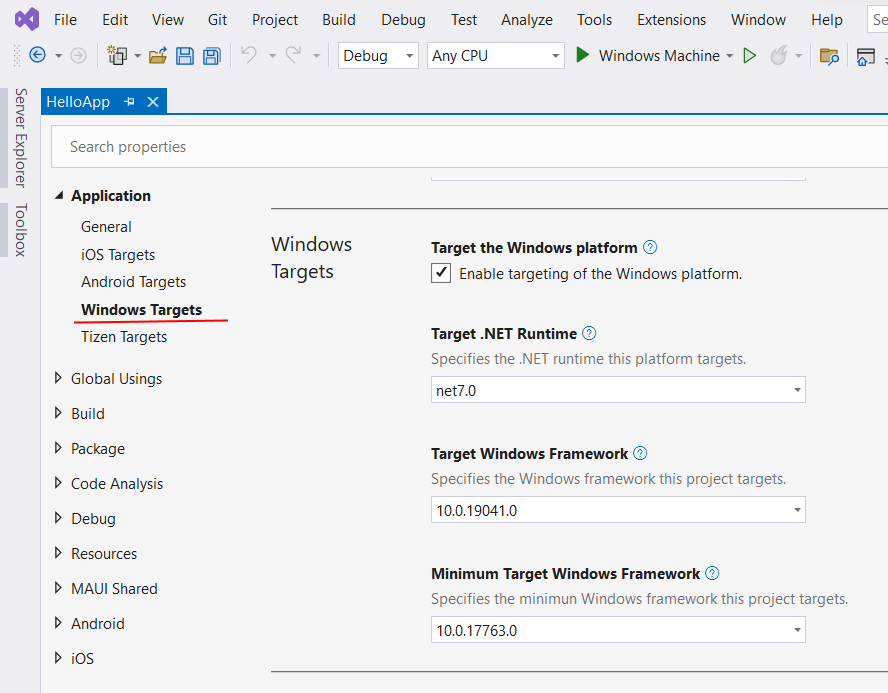
Target the Windows platform: при установке этого флажка .NET MAUI при построении проекта будет также создавать версию приложения для Windows.
Target .NET Runtime: применяемая версия .NET
Target Windows Framework: целевая версия Windows
Minimum Target Windows Framework: минимальная версия Windows, под которую создается приложение
- Глава 1. Введение в .NET MAUI
- Глава 2. Создание графического интерфейса
- Глава 3. Контейнеры компоновки
- Глава 4. Элементы управления
- Размеры и позиционирование элементов на странице
- Работа с цветом
- Стилизация текста
- Кнопки
- Label
- Текстовые поля Entry и Editor
- BoxView
- ScrollView
- Работа с изображениями. Элемент Image
- Контейнер Border
- Выбор даты и времени. DatePicker и TimePicker
- Stepper и Slider
- Переключатели Switch и CheckBox
- RadioButton
- Выпадающий список Picker
- TableView
- WebView
- Всплывающие окна
- Индикация прогресса. ProgressBar и ActivityIndicator
- Глава 5. Ресурсы и стили
- Глава 6. Привязка в maui
- Глава 7. Триггеры
- Глава 8. ListView и работа с данными
- Глава 9. MVVM
- Глава 10. CarouselView
- Глава 11. CollectionView
- Глава 12. Навигация